MacBook允许用户使用AppleID重设密码怎么打开?MacBook上允许用户使用AppleID重设密码,如何打开?在使用Mac电脑的过程中,一下用户经常忘记电脑的登录密码,这时候就需要重新设置密码,我们可以通过AppleID(苹果账户)来重设密码,但有些用户的Mac电脑没有开启这个权限,下面分享开启用户使用AppleID重设密码的权限的操作步骤。
在苹果笔记本打开黑苹果,如图。
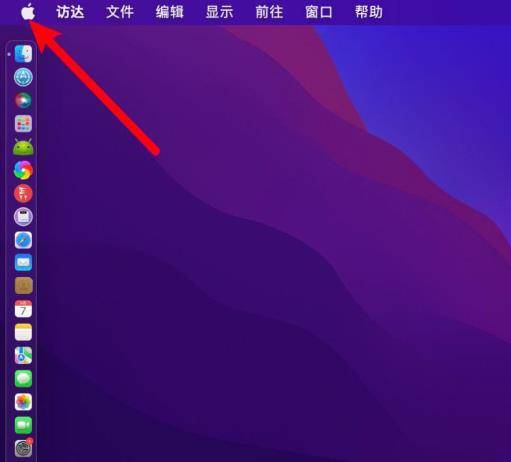
黑苹果里打开系统偏好设置,如图。
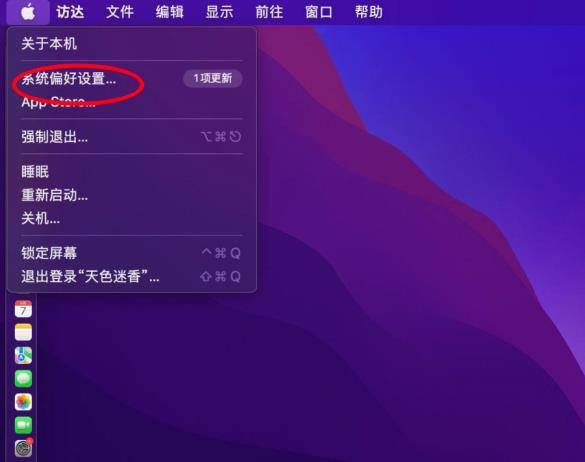
在这里点击用户与群主头像,如图。
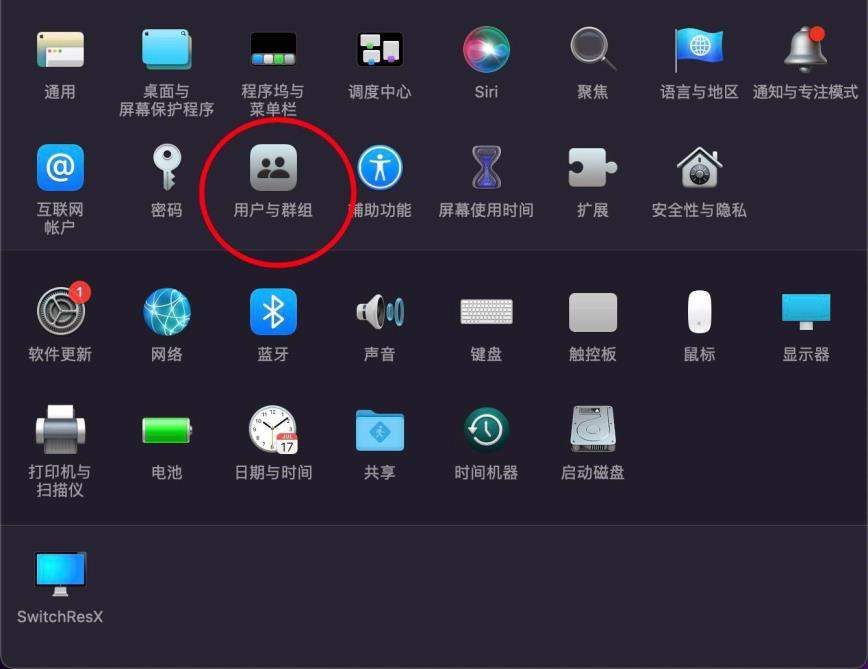
点击左下角的锁,输入开机密码。
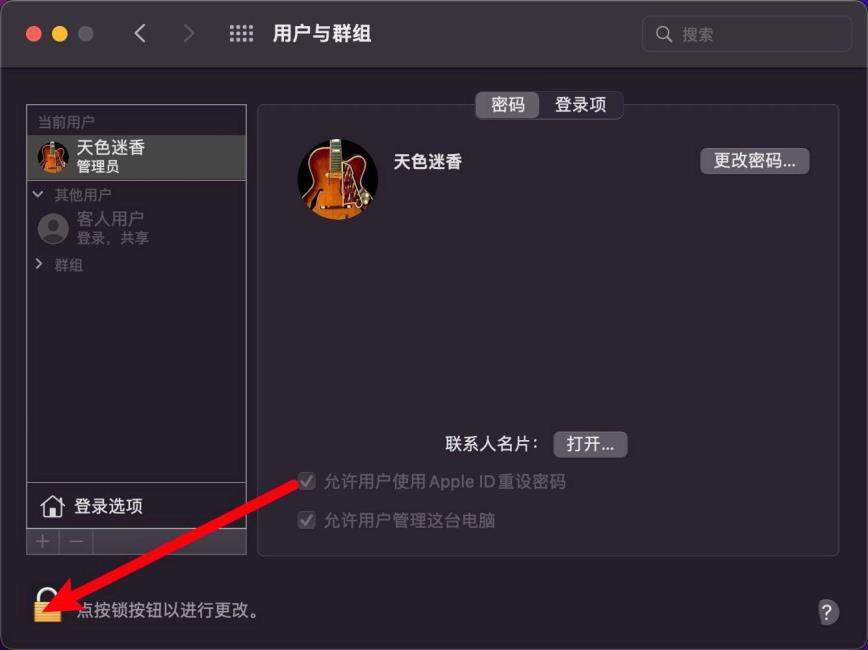
点击左上角的管理员在笔记本内,如图。
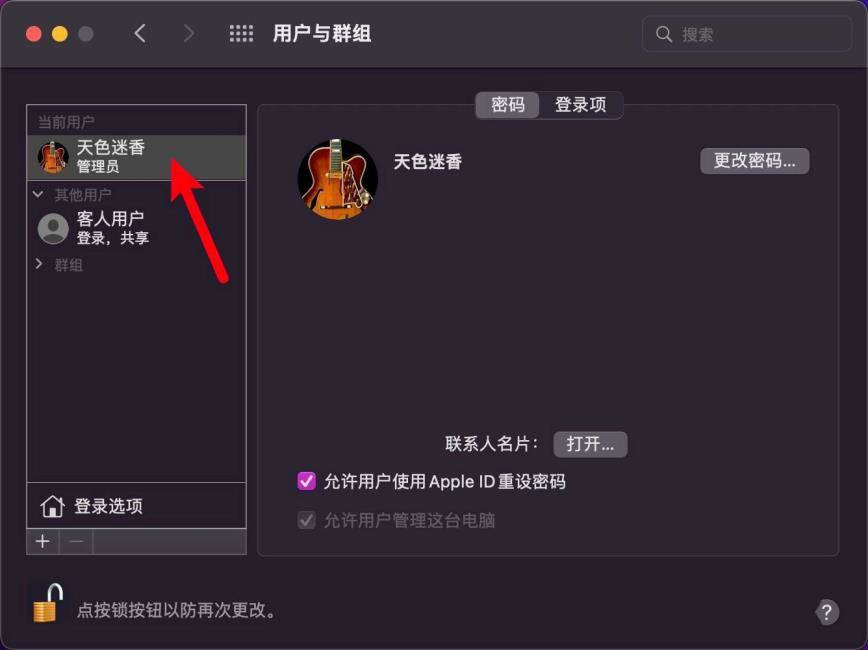
然后点击吉他图标旁边的密码,如图。
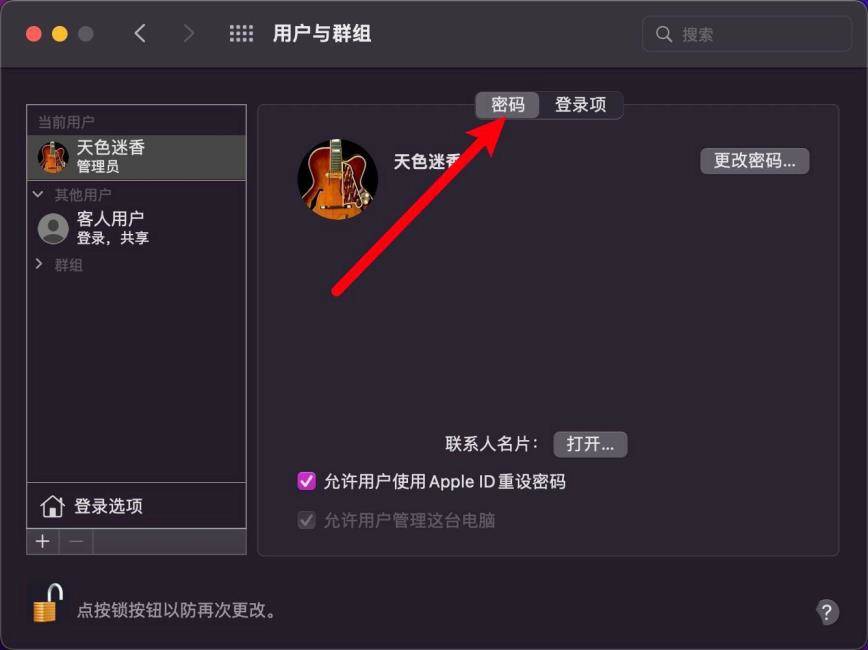
允许用户使用AppleID重设密码框前点击一下,如图。
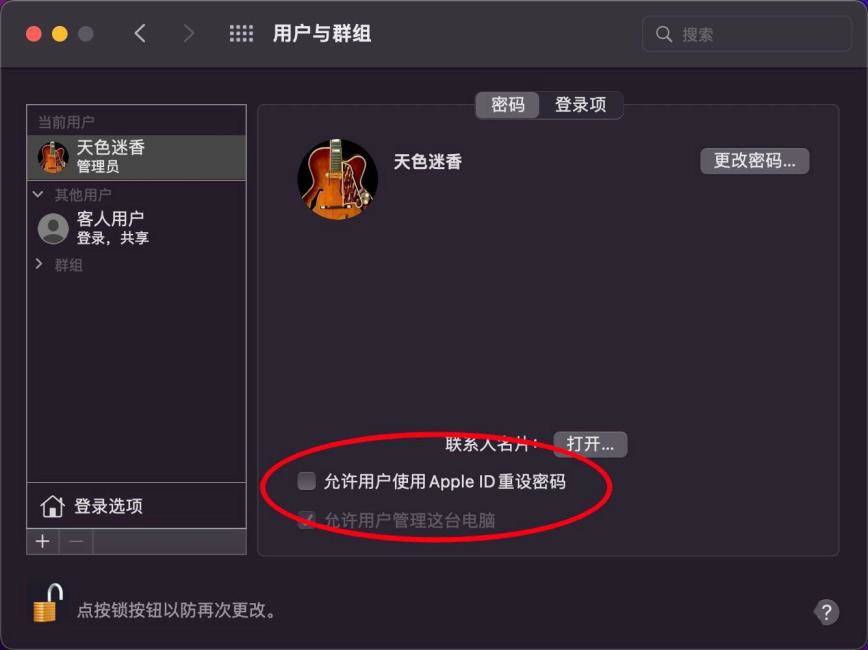
那么此时这个功能就打开了,如图。
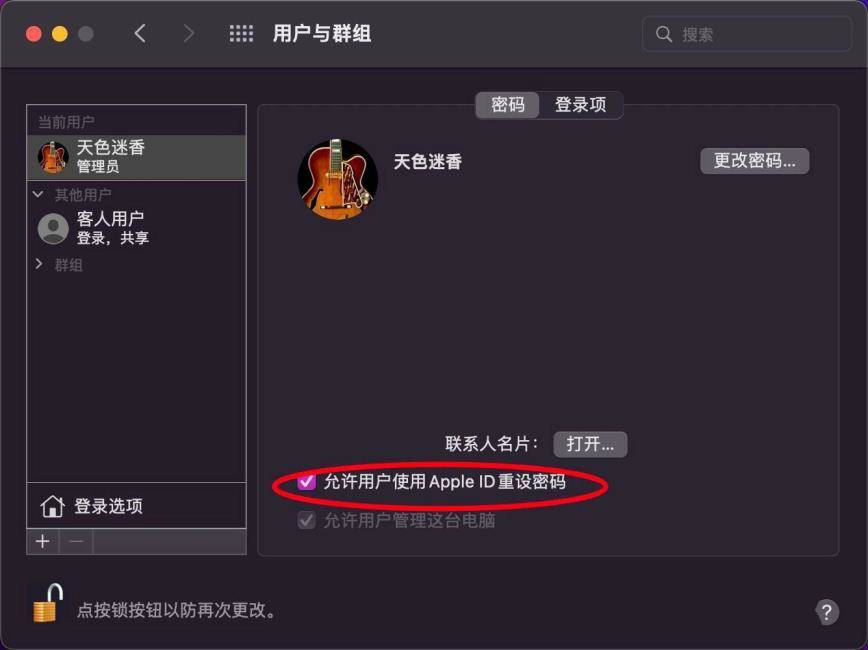
以上就是苹果笔记本上打开允许用户AppleID重设密码功能的设置方法,希望大家喜欢,请继续关注。
相关推荐:
macbook笔记本键盘无法输入密码怎么办?
MacBook Air笔记本怎么多个AppleID怎么删除?
macbook air笔记本不停弹出输入钥匙串密码怎么办?